萬盛學電腦網 >> 圖文處理 >> 美圖秀秀教程 >> 美圖秀秀模板拼圖及自由拼圖操作教程
美圖秀秀模板拼圖及自由拼圖操作教程
美圖秀秀模板拼圖第一步、
用美圖秀秀打開圖片,然後選擇“拼圖”菜單進入。
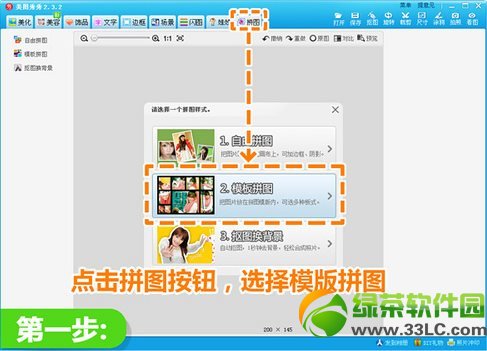
美圖秀秀模板拼圖第二步、
進入模板拼圖後,選擇喜歡的拼圖素材。
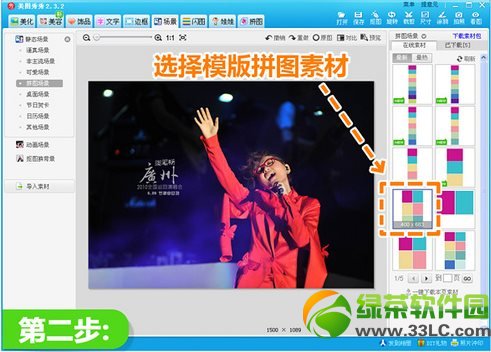
美圖秀秀模板拼圖第三步、
將另外格子裡的照片替換成筆筆的其他照片。
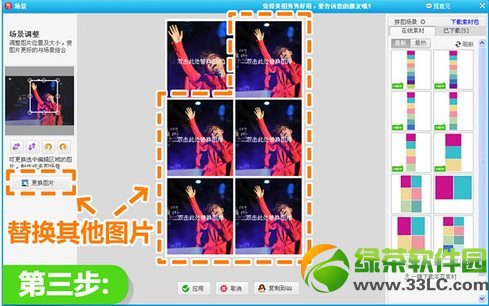
美圖秀秀模板拼圖第四步、
替換完成,保存好,就大功告成了。
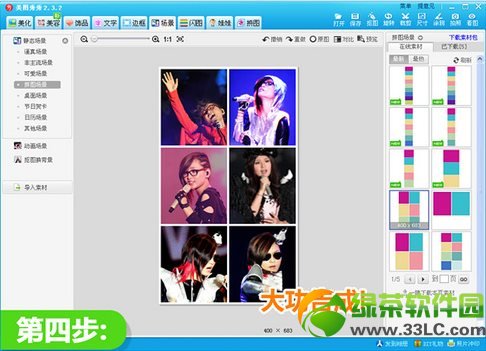
完成的周筆暢同學的拼圖是不是很漂亮?

接下來,綠茶小編再繼續教大家美圖秀秀透明畫布自由拼圖的的方法,有了透明的背景,更換背景就更加隨心所欲了。
美圖秀秀自由拼圖第一步、
點擊新建按鈕,新建透明畫布;再點擊保存按鈕,將其保存為.png格式的圖片。
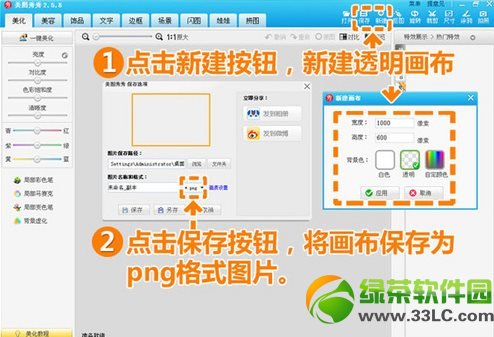
美圖秀秀自由拼圖第二步、
點擊打開按鈕,打開一張圖片;再點擊拼圖按鈕,選擇自由拼圖。
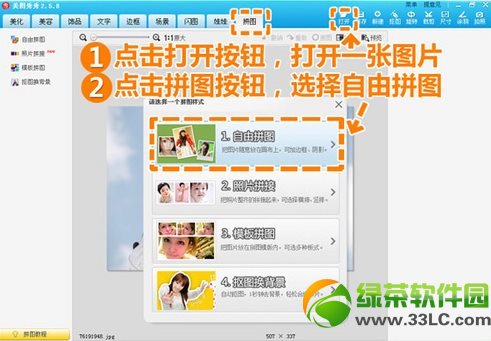
美圖秀秀自由拼圖第三步、
點擊“批量添加照片”,將需要添加的照片全部添加進來,調整好各自的大小參數。
再來更換背景,將剛才存好的透明背景導入,點擊確定。看,背景變成透明的了,而且每張圖片都有美圖秀秀已經加上的邊框和陰影的效果,各位懶懶的童鞋不用辛苦的一張一張的加邊框和陰影特效了。

美圖秀秀自由拼圖第四步、
點擊飾品按鈕,選擇非主流印,將喜歡的素材添加進去,並且調節好各自的大小、角度、透明度的參數。

美圖秀秀自由拼圖第五步、
點擊保存按鈕,將圖片保存為.png格式。一張透明背景的不規則拼圖就誕生了!
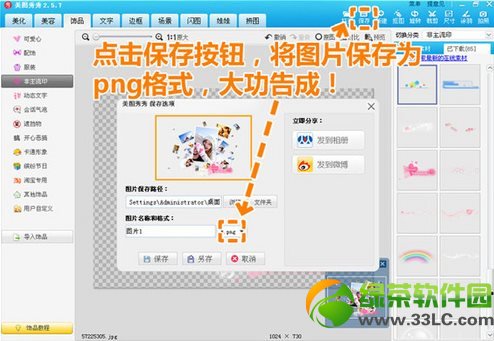
美圖秀秀自由拼圖第六步、
有了透明的底色,制作好的拼圖在不同背景下融合都沒問題,什麼樣的背景都不怕!心動了嗎?趕快打開美圖秀秀來試試吧!

使用美圖秀秀拼圖後的效果超好的有木有?讓照片更有意思了呢!
- 上一頁:美圖秀秀怎麼換發型?
- 下一頁:美圖秀秀怎麼換背景顏色?
美圖秀秀教程排行
軟件知識推薦
相關文章
copyright © 萬盛學電腦網 all rights reserved



